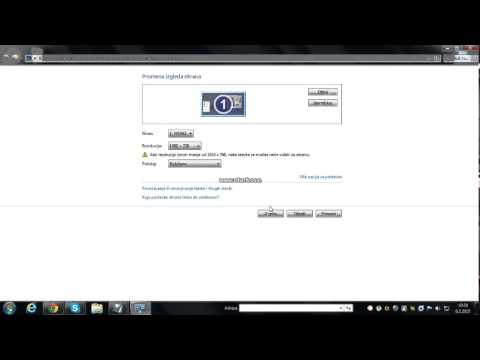
Sadržaj
- faze
- 1. način rada Koristite internetski preglednik
- Druga metoda Korištenje povećala u sustavu Windows
Možda postoji više razloga zbog kojih imate problema koji utječu na vaš prikaz, a sadržaj prozora preglednika ili radne površine izgleda premalen da biste mogli učinkovito pročitati ono što se prikazuje. U sustavu Windows možete povećati sadržaj ovih prozora na razinu za koju smatrate da je najprikladnije ako zumirate pomoću prečaca na tipkovnici, mišu ili funkciji. lupa Windows.
faze
1. način rada Koristite internetski preglednik
-

Otvorite preglednik. Najpoznatiji su Internet Explorer, Google Chrome i Firefox. -

Kliknite na Pregled. Ova se kartica nalazi na vrhu zaslona u traci izbornika.- Ako koristite Firefox, pritisnite tipku alt s tipkovnice za prikaz trake izbornika na kojoj ćete pronaći karticu s oznakom Pregled.
- Ako koristite Google Chrome, kliknite u gornjem desnom kutu prozora preglednika da biste vidjeli padajući izbornik na kojem se nalazi opcija zoom.
-

Kliknite na opciju zoom. Naći ćete ga u središnjem dijelu prikazanog padajućeg izbornika. To će prikazati sekundarni padajući izbornik. -

Kliknite na Povećajte. Tu ćete opciju pronaći na vrhu prikazanog sekundarnog izbornika.- U većini preglednika moguće je proširiti sadržaj prozora istim pritiskom tipki ctrl++ vaše tipkovnice. Kad god upišete + držeći ključ ctrl, malo ćete povećati sadržaj prozora preglednika dok zum ne dosegne svoj maksimalan nivo.
- Ako imate miš s kotačem, možete i zumirati držeći tipku. ctrl i okretanje kotača miša prema naprijed dok ne budete zadovoljni uvećanim sadržajem prozora preglednika.
-

Odaberite razinu uvećanja. Svi es, slike i drugi predmeti prikazani u prozoru preglednika povećavat će se prema odabranoj razini zumiranja. -

Vratite se na normalnu razinu uvećanja. Pritisnite tipke istovremeno ctrl i 0 za povratak na zadanu razinu uvećanja sadržaja u prozoru preglednika.- Možete povećati sadržaj prozora slijedeći ove savjete.
Druga metoda Korištenje povećala u sustavu Windows
-

Otvorite traku za pretraživanje sustava Windows.- U sustavu Windows 8 i 10 istovremeno pritisnite tipke ⊞ Pobijedi+S vaše tipkovnice.
- U sustavu Windows 7 kliknite izbornik za pokretanje u donjem lijevom kutu zaslona.
-

Kliknite dijaloški okvir za pretraživanje. -

ući lupa. -

Kliknite na lupa. Kada sustav dovrši pretraživanje, kliknite na ikonu naljepnicu lupa koji će biti prikazani na popisu rezultata. -

Podesite povećalo povećala. Pomaknite klizač na klizaču povećala koji se nalazi u dijaloškom okviru pod nazivom lupa, Na taj ćete način zumirati i prilagoditi zum razini koja vam odgovara. -

Kliknite na Pregled. -

Odaberite prikaz za povećanje. Ako koristite miš ili touchpad, imat ćete mogućnost između sljedeće tri mogućnosti:- Cijeli zaslon : odaberite ovaj način rada kako biste primijenili uvećanje koje ste odabrali na sve prikazane na zaslonu vašeg računala;
- leća : Odaberite ovaj način rada kako biste primijenili željeno povećalo samo na ono što je pod objektivom povećala, kao što bi se dogodilo u stvarnom svijetu;
- fiksna : Ovaj će način primijeniti odabrani faktor uvećanja na prethodno odabrani fiksni dio zaslona. Ova opcija možda nije dostupna na Windows 7.